 |
Задание 3. Создание простой формы по таблице Страна
|
|
|
|
Задание 3. Создание простой формы по таблице Страна
Создать простую форму для просмотра и ввода данных на основе таблицы Страна.
Задание 4. Создание простой формы по таблице Населенный пункт
Создать простую форму для просмотра и ввода данных на основе таблицы Населенный пункт.
Задание 5. Создание составной формы Континенты и Страны
Создать составную форму Континенты и Страны на основе двух связанных таблиц Континент и Страна, используя мастер форм.
Составная форма – это форма, в которую включены поля из двух или нескольких таблиц, связанных отношением " один-ко-многим". Составная форма состоит из двух (и более) форм – главной и подчиненной. В главную форму включаются данные из главной таблицы (со стороны связи 1), в подчиненную данные из таблицы со стороны связи М (многие). Таким образом, на одной карточке такой формы можно просмотреть одновременно связанные данные.
Технология работы
1. Для создания новой формы выполните команду Создание/Формы/Другие формы/Мастер форм.
2. На первом шаге выберите из таблицы Континент все поля, из таблицы Страна все поля кроме Страна. КодКонтинента.
3. На следующем шаге выберите вид представления Континент и установите переключатель ž Подчиненная форма.
4. На следующем шаге установите внешний вид подчиненной формы – Табличный.
5. На следующем шаге выберите желаемый стиль оформления формы.
6. На следующем шаге введите название главной формы Континенты и Страны; подчиненной – Континенты и Страны-подч. Щелкните Готово и просмотрите полученную форму.
7. Закройте форму и убедитесь, что в списке форм появилось две новых формы Континенты и Страны и Континенты и Страны-подч.
|
|
|
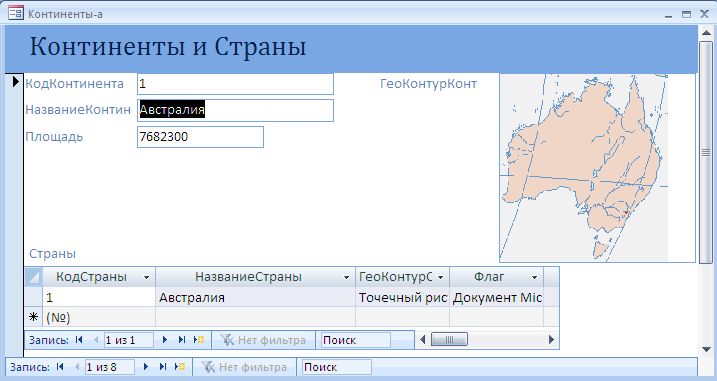
Рис. 15. Составная форма Континенты и Страны
Обратите внимание! Если для подчиненной формы выбран табличный вид, то рисунки контуров страны, герба и флага просмотреть нельзя.
Задание 6. Редактирование составной формы
Отредактировать главную и подчиненную формы составной формы Континенты и Страны.
Технология работы
1. Откройте главную форму. Посмотрите, как отображается подчиненная таблица в главной форме. Видна ли она полностью?
2. В режиме просмотра главной формы измените ширину столбцов так, чтобы полностью отображались данные.
3. Перейдите в режим конструктора. На бланке формы вы увидите объекты главной таблицы и рамку подчиненной таблицы.
4. Измените размеры формы в целом и размеры рамки подчиненной таблицы так, чтобы данные видны были полностью.
5. Отредактируйте объекты главной формы в соответствии с образцом (рис. 16).
Примечание. Если вы решили удалить составную форму, то надо удалять и главную и подчиненную форму. Не допускайте, чтобы в списке форм у вас оставались неиспользуемые подчиненные формы.
Задание 7. Ввод данных в составную форму
Ввести данные о континентах и станах, пользуясь составной формой Континенты и Страны.
При заполнении связанных данных необходимо сначала заполнить запись в главной форме, а затем ввести связанные с ней данные в подчиненную форму. Иначе говоря, чтобы ввести новую страну, необходимо, чтобы сведения о континенте, на котором располагается эта страна, уже были введены в таблицу Континент.
Вы познакомились с несколькими способами ввода данных
· Непосредственно в таблицу
· С помощью простых форм
· С помощью составной формы.
Какой способ показался вам наиболее удобным?
Задание 8. Отображение рисунков в подчиненной форме
Изменить вид отображения данных в подчиненной форме так, чтобы отображались рисунки полей таблицы Страна.
|
|
|
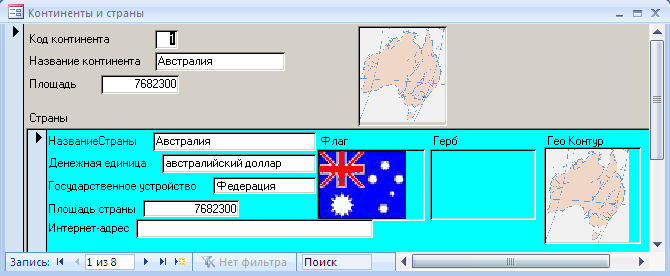
Рис. 16. Составная форма Континенты и Страны
Технология работы
1. Откройте подчиненную форму Континенты и Страны-подч.
2. Перейдите в режим конструктора.
3. В левом верхнем углу найдите маркер выделения формы  и щелкните по нему правой кнопкой мыши.
и щелкните по нему правой кнопкой мыши.
4. В контекстном меню выберите пункт Свойства.
5. Перейдите на вкладку Макет.
6. В строке Режим по умолчанию выберите из списка пункт Одиночная форма.
7. Отредактируйте размер и расположение объектов на форме.
8. Перейдите в режим формы и просмотрите, как теперь отображаются данные подчиненной формы. Закройте форму.
9. Откройте главную форму Континенты и Страны. Посмотрите, как теперь отображаются данные о странах в главной форме. Найдите кнопки управления просмотром данных главной и подчиненной форм.
10. Перейдите в режим конструктора. Измените размеры рамки подчиненной формы. При необходимости можно несколько раз корректировать подчиненную и главную формы, чтобы добиться удобного расположения объектов.
|
|
|


